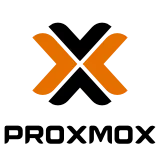
本教程将详细介绍如何在LXC容器中安装Docker及Portainer,包含简单的使用说明和注意事项。
提示:我选择在LXC容器中安装Docker,以实现更好的隔离性,你也可以选择直接在PVE上安装。
主要流程目录:
- 安装Docker
- 安装Portainer
2.1. 环境IP配置
2.2. 镜像仓库设置
2.3. Portainer的基本使用
1. 安装Docker
首先获取Docker的一键安装脚本:
https://linuxmirrors.cn/
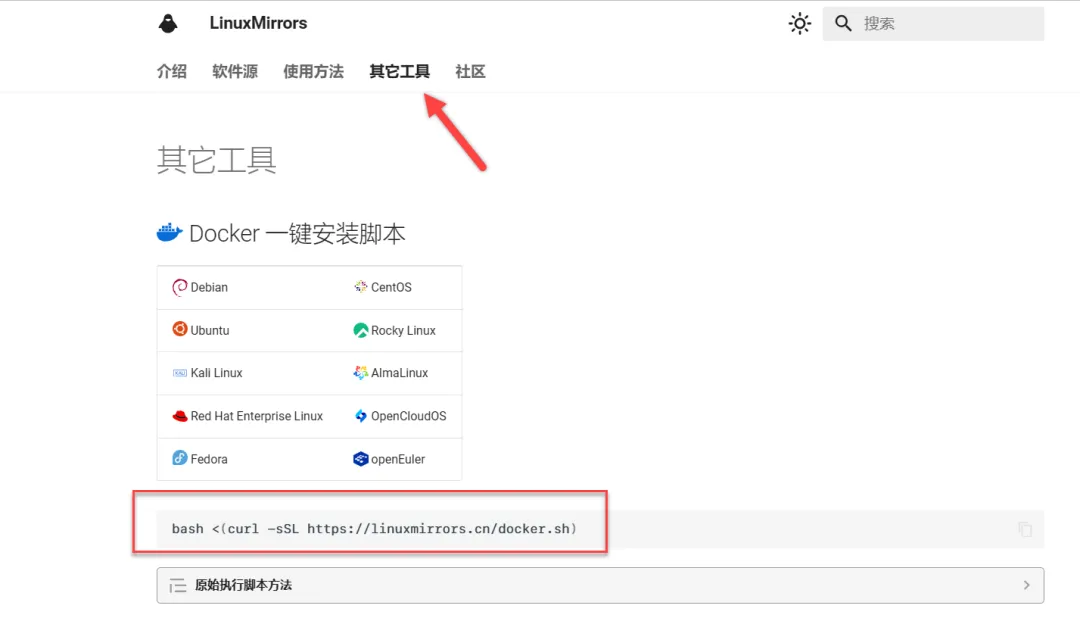
接下来,检测是否已安装curl:
curl -V
//如果未安装,请使用以下命令进行安装:apt install curl -y
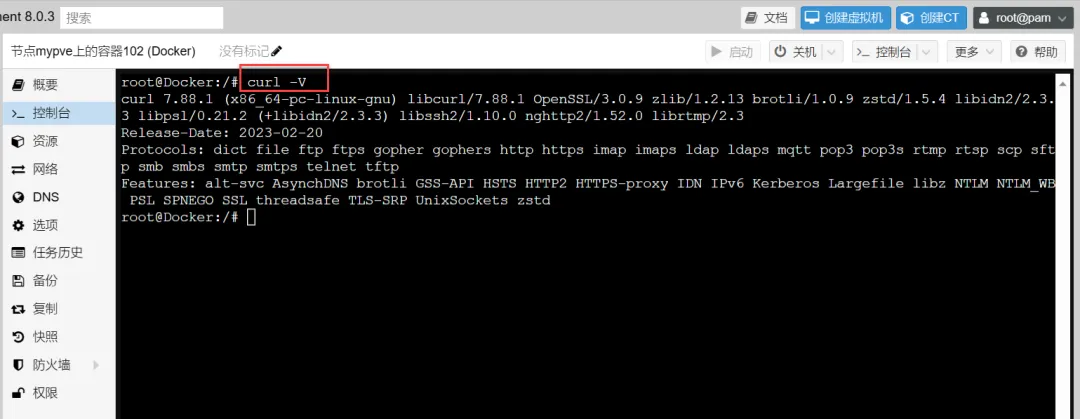
然后运行一键安装脚本:
bash <(curl -sSL https://linuxmirrors.cn/docker.sh)
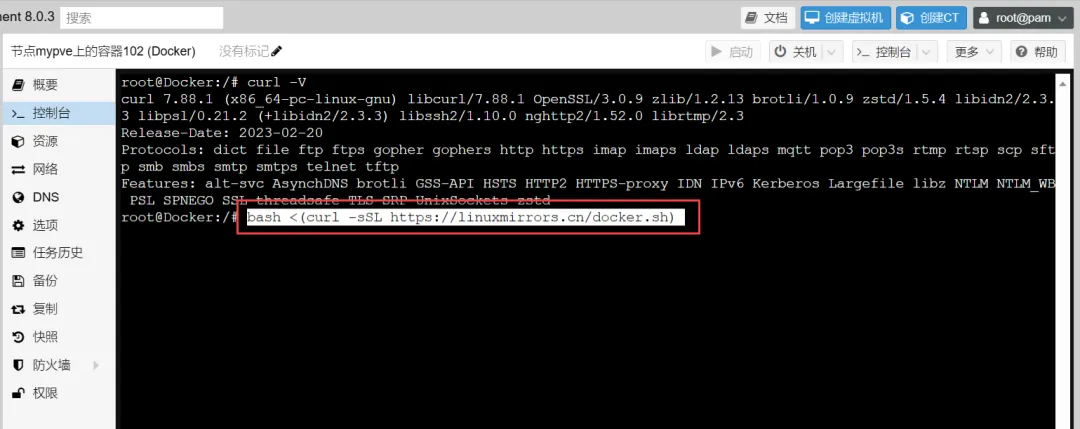
当提示时输入Y以确认安装:
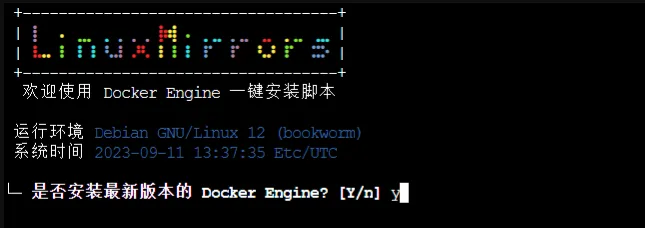
随机选择一个选项即可:
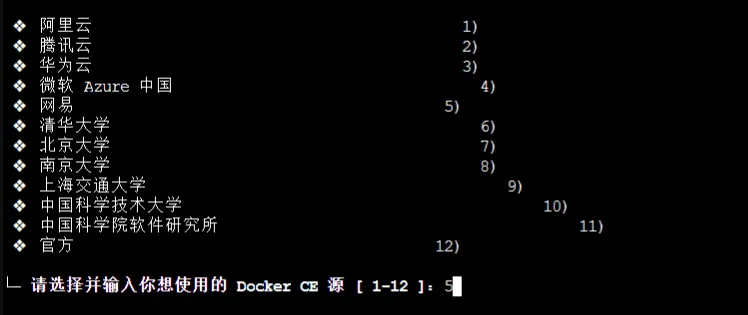
Docker安装完成后,界面会显示成功消息!
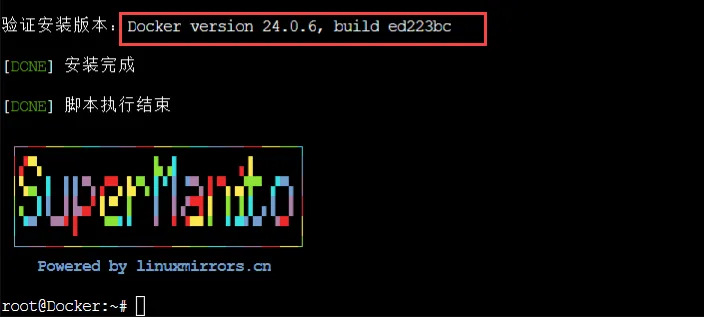
提示:常用的Docker命令:
// 列出所有的Docker数据卷:docker volume ls
// 删除数据卷:docker volume rm 数据卷名称
// 列出所有容器:docker ps -a
// 强制删除容器:docker rm -f 容器名称
2. 安装Portainer
接下来,安装Portainer版本,这里选择中文版:
中文版:docker volume create portainer_data
docker run -d --restart=always --name="portainer" -p 9000:9000 -v /var/run/docker.sock:/var/run/docker.sock -v portainer_data:/data 6053537/portainer-ce:latest
官方版:docker volume create portainer_data
docker run -d -p 8000:8000 -p 9000:9000 --name=portainer --restart=always -v /var/run/docker.sock:/var/run/docker.sock -v portainer_data:/data portainer/portainer-ce
我将直接安装中文版Portainer。

提示:如果出现“Error response from daemon: Get "https://registry-1.docker.io/v2/": context deadline exceeded.”的错误,请检查网络连接是否正常,以及镜像是否存在。
nano /etc/resolv.conf
屏蔽原来的DNS:192.168.xx.xx
添加以下内容:nameserver 114.114.114.114 nameserver 8.8.8.8
安装完成后,访问Portainer:在浏览器中输入IP+端口号(例如:192.168.31.83:9000)。
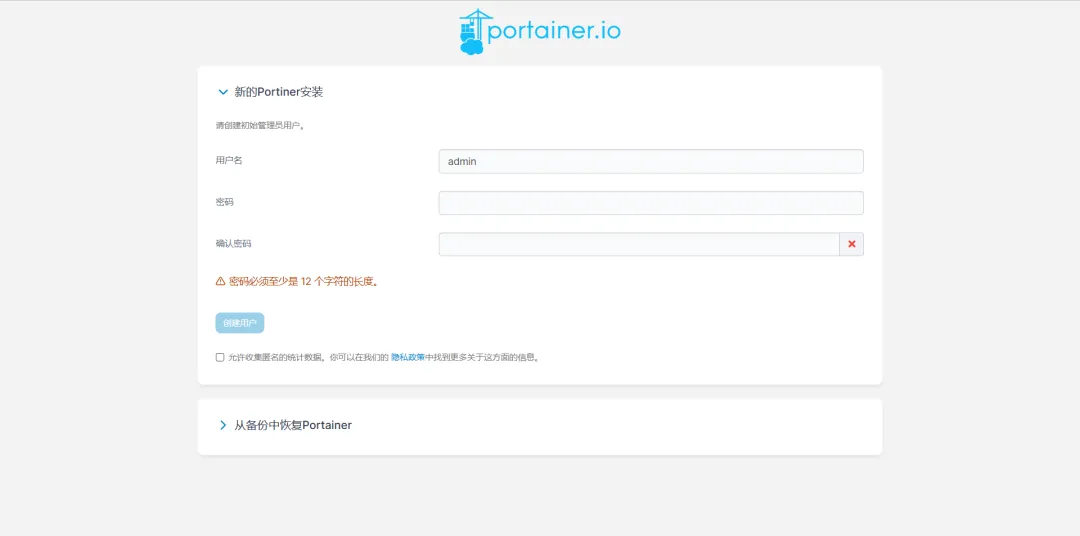
提示:如果忘记IP地址,可以在这里查看。
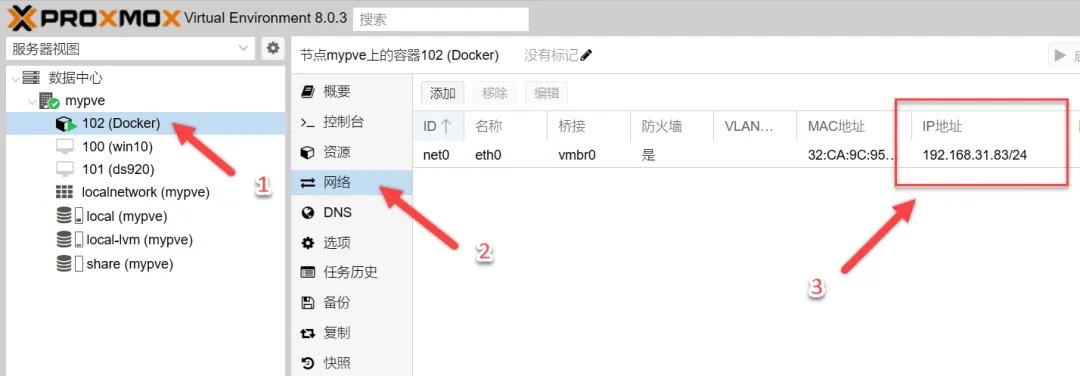
输入密码后,点击“创建用户”:
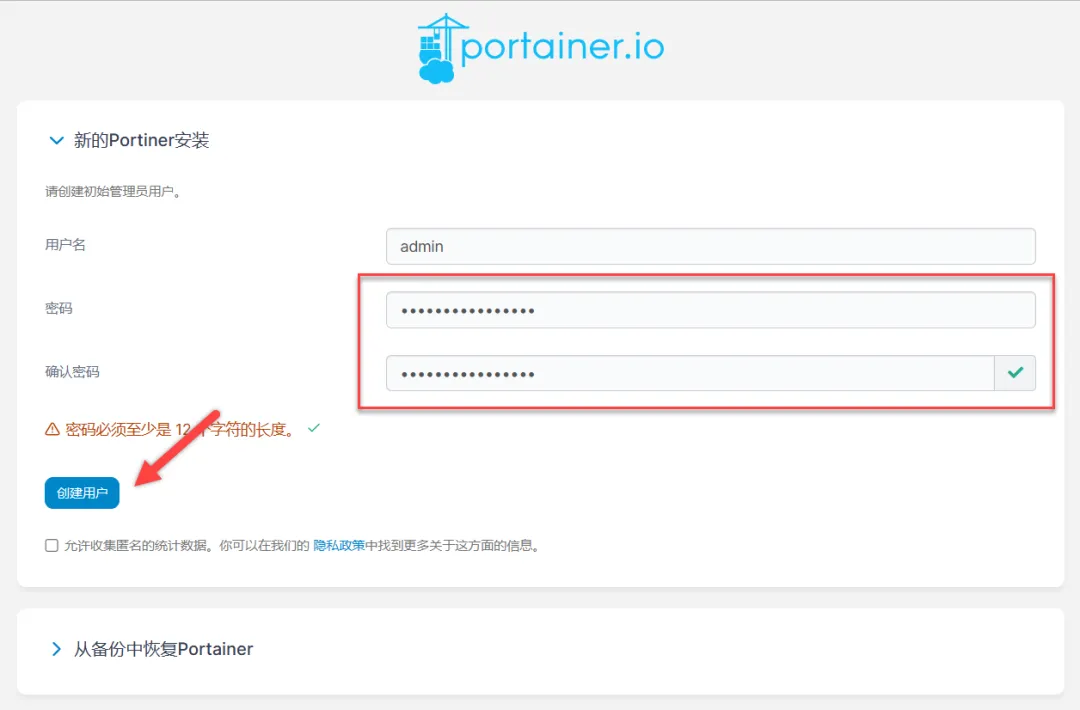
提示:如提示需要重启容器,请输入以下命令并刷新页面:
docker restart portainer
进入Portainer面板后:
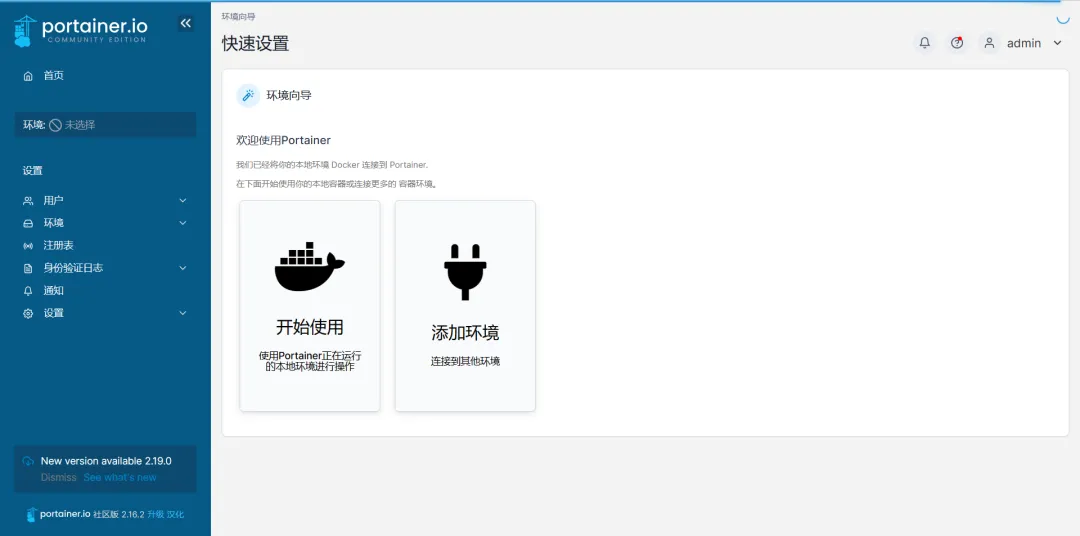
2.1. 修改环境IP
修改环境IP以便于在安装其他Docker镜像后,方便通过端口号跳转。
环境 -> local
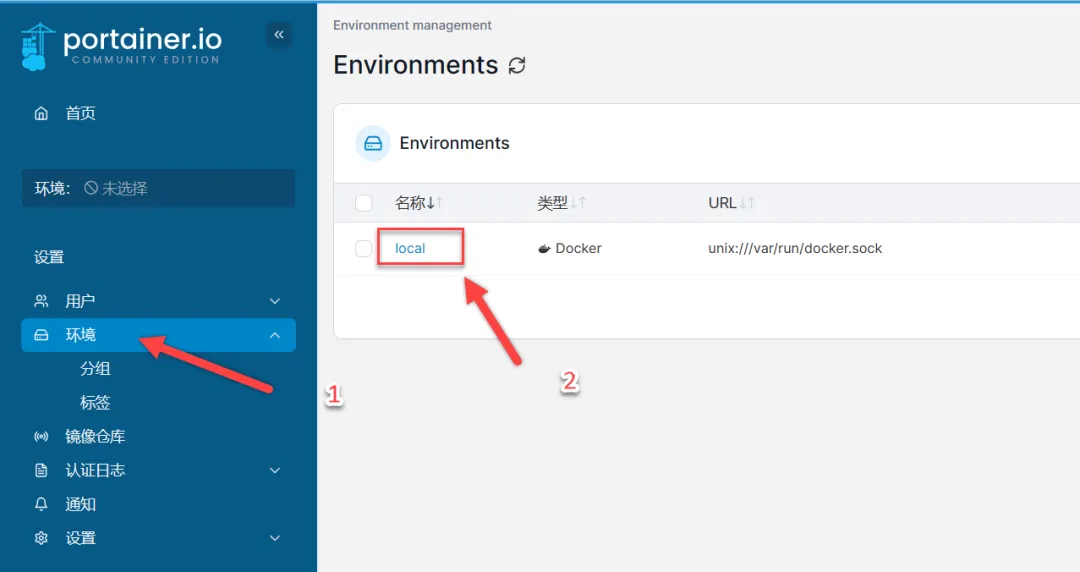
填写当前网页的IP地址:
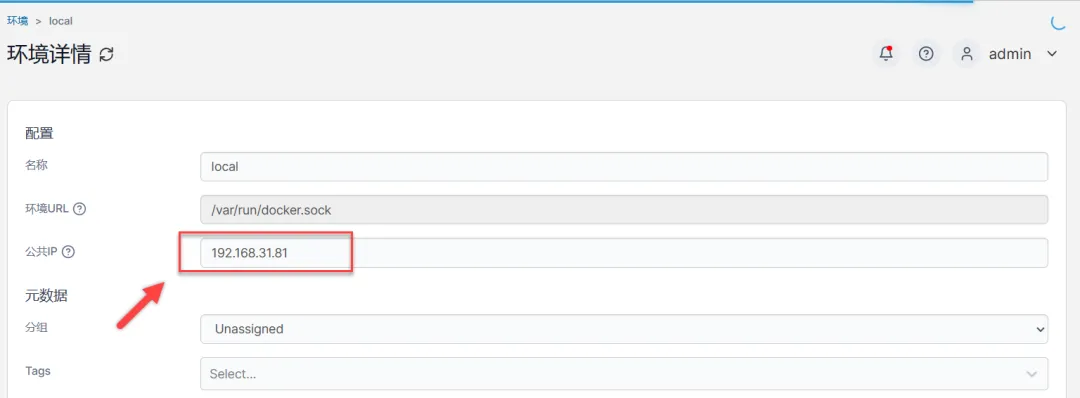
2.2. 镜像仓库设置
修改注册表可以加速镜像的拉取速度。
镜像仓库 -> 添加注册表
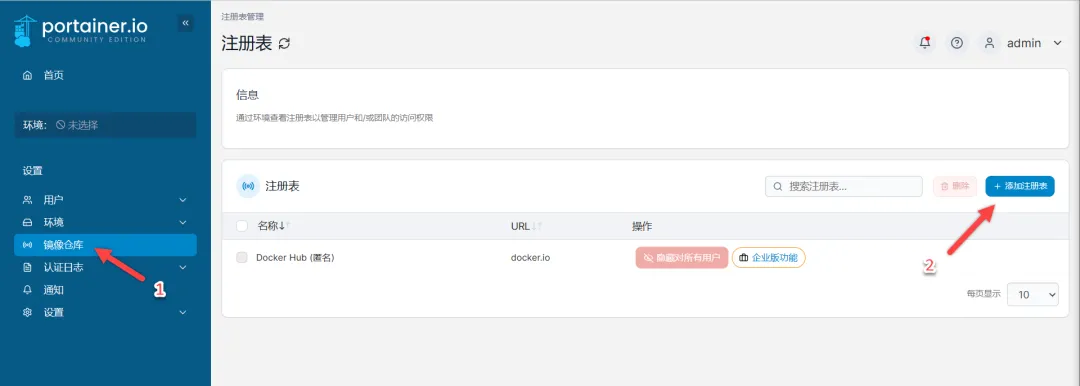
自定义注册表:
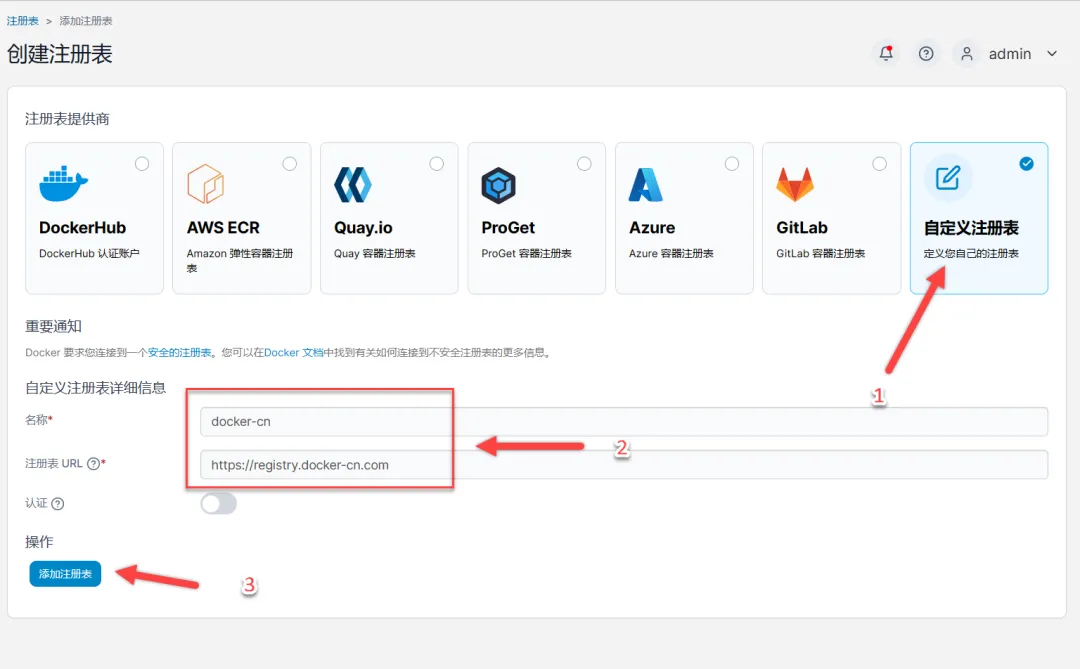
可以使用以下国内镜像源:
Docker中国区官方镜像:https://registry.docker-cn.com
网易镜像:http://hub-mirror.c.163.com
USTC镜像:https://docker.mirrors.ustc.edu.cn
2.3. Portainer的基本使用
这里只介绍Portainer的一些基本使用方法,不做过多细节讲解。
点击“首页”:
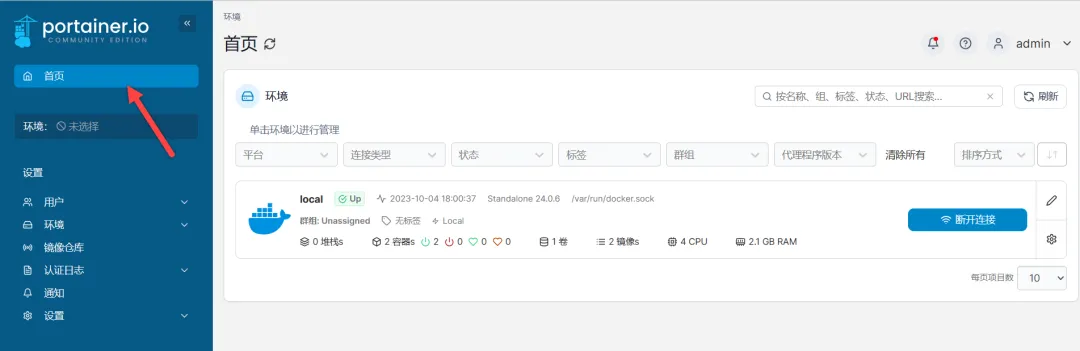
切换到local环境:

日常常用操作都可以在这里找到!
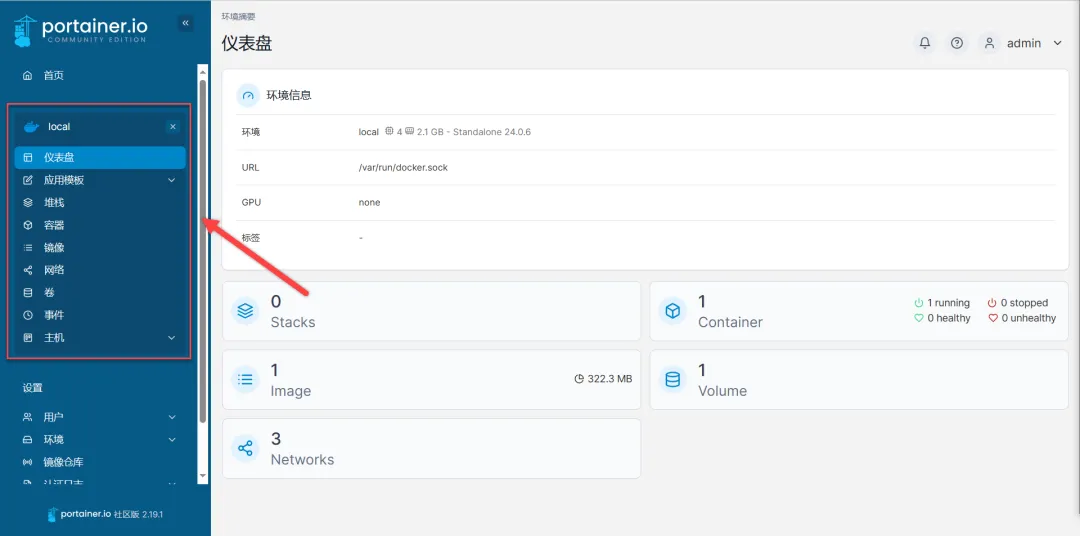
可以通过容器 -> 添加容器进行操作:
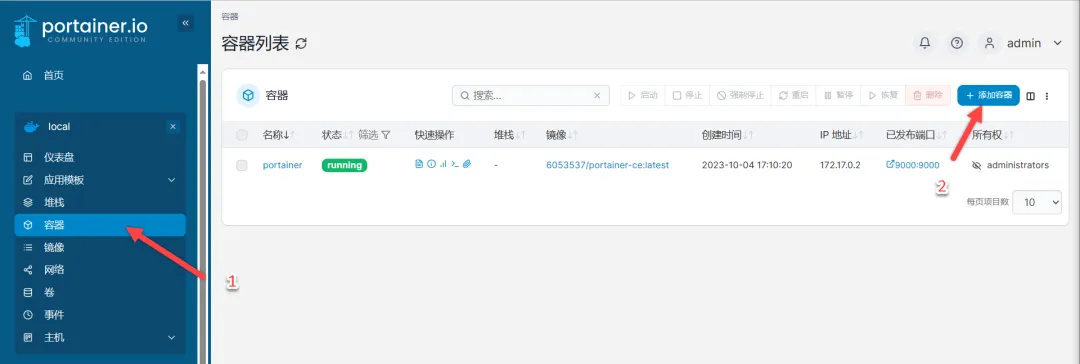
填写相关信息以创建容器:
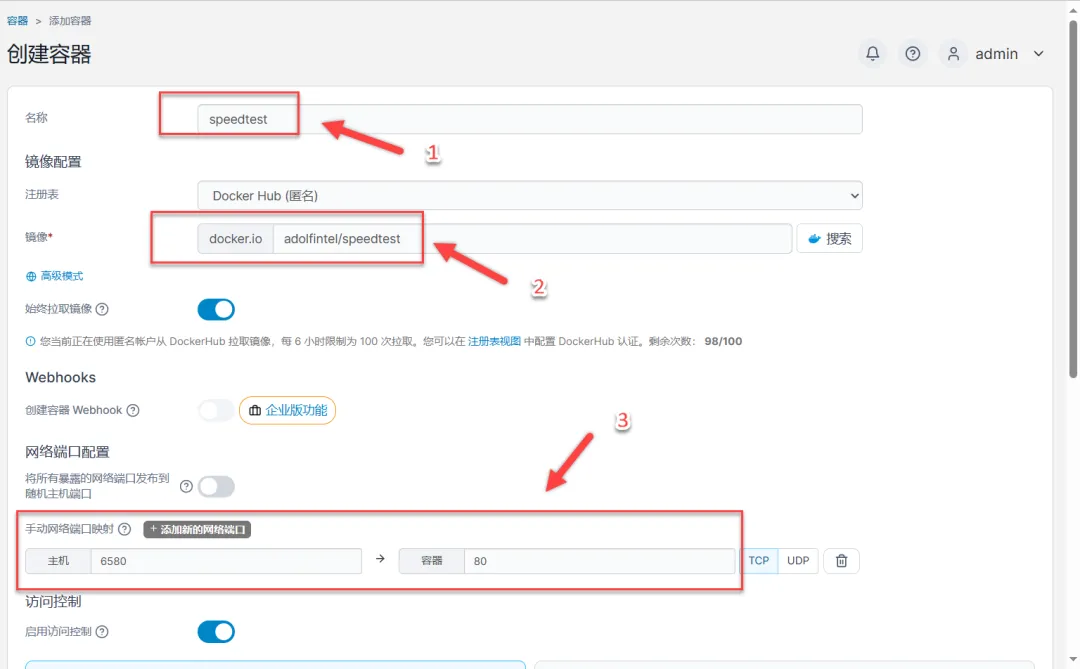
如果担心网络拉取速度慢,可以选择先前添加的国内镜像源:

完成安装后,点击端口号即可便捷跳转(因已设置过环境IP):
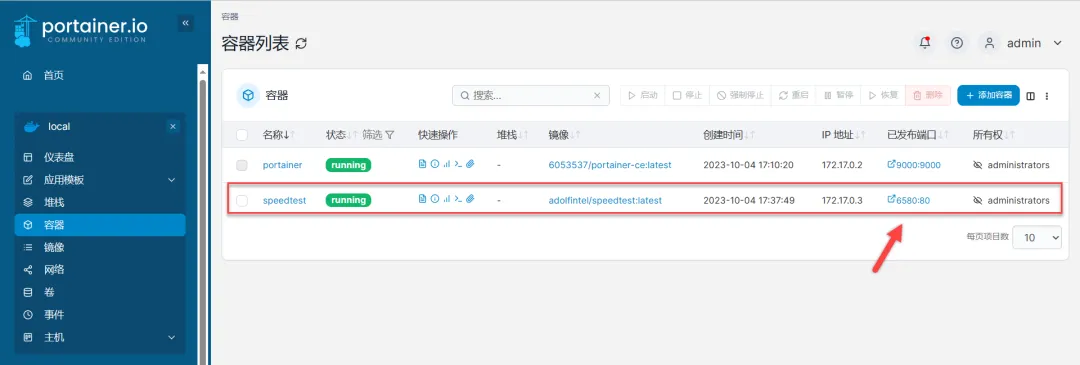
容器正常运行中!
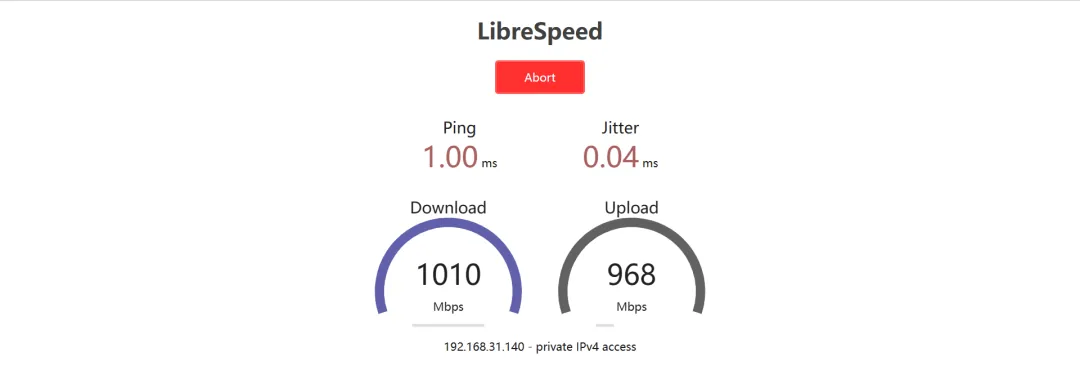
参考链接:
